苹果手机双卡如何双待手机 iPhone11双卡双待功能开启方法
随着移动通信技术的不断发展,手机已经成为我们生活中不可或缺的工具之一,对于那些需要同时使用两个手机号的人来说,双卡双待功能成为了一项必备的需求。而苹果手机作为市场上备受瞩目的品牌之一,其最新推出的iPhone11更是具备了双卡双待的功能。如何开启iPhone11的双卡双待功能呢?接下来我们将详细介绍一下iPhone11双卡双待功能的开启方法。
iPhone11双卡双待功能开启方法
iPhone11双卡双待设置方法:
苹果手机的卡托是采用正反二面设计,也就是正面装一张卡。反而可以放另一张卡。装卡时注意,有芯片的一面朝外面。
把卡安装好以后,苹果手机会检测到二张手机卡号码。
如图所示,当前已经检测到安装了二个码,点击「继续」对号码和网络分别进行设置。
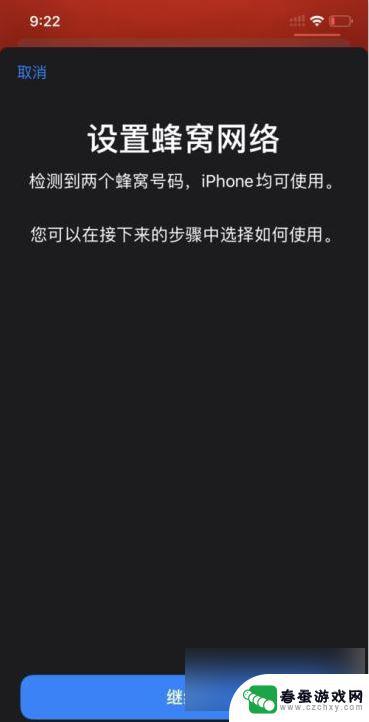
接下来我们可以分别为二个号码选择标签,通常是主号和副号,如图所示。
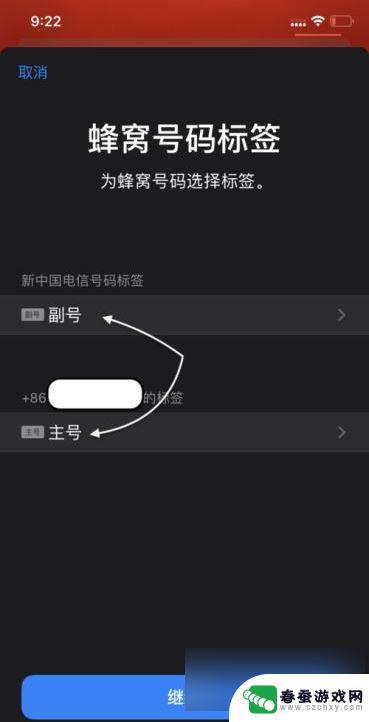
根据你自己的需求,为号码设置好标签即可。
接下来系统会让我们选择默认用来打电话,发短信的是那个号码。
如图所示,这里先选择主号。

同样的,接下来系统还会让我们选择是使用那个号码作为 iMessage信息,FaceTime 通话和 Apple ID 的关联账号。
在这里我们选择自己的主号,如图所示。
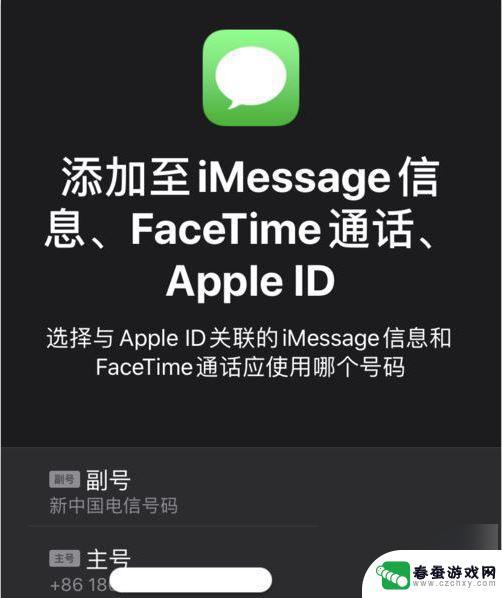
随后是让我们选择用那张卡来作为蜂窝数据,也就是说用那张卡的流量来上网。可以根据自己的实际情况来选择,选择流量多的那一张卡来作为上网号码。
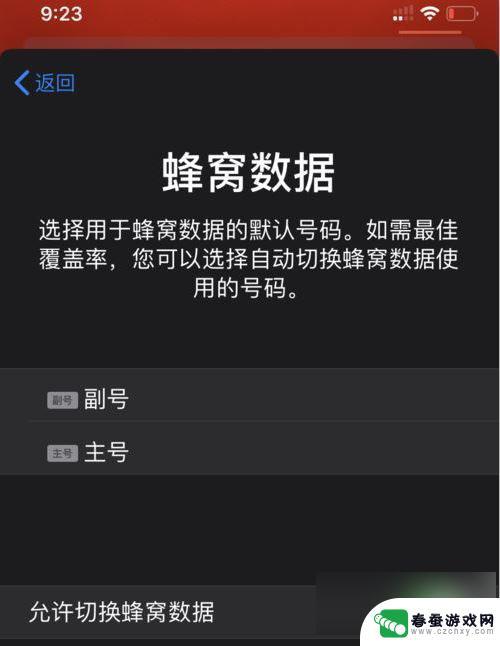
设置完成以后,在控制中心的左上方可以看到当前二张电话卡都已经准备就绪,如图所示。
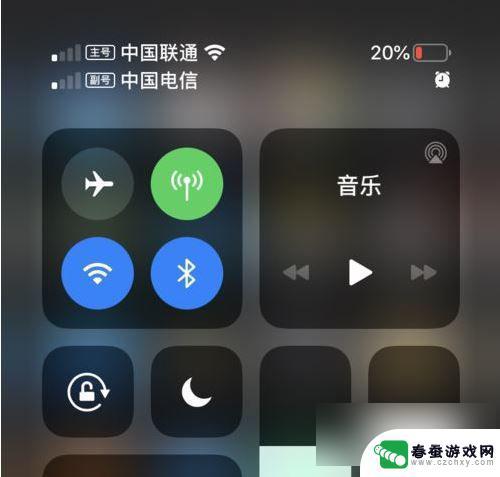
如图所示,在拨号界面中。这里默认是以主号来拨号的,但点击「主号」以后是可以进行选择改变的。
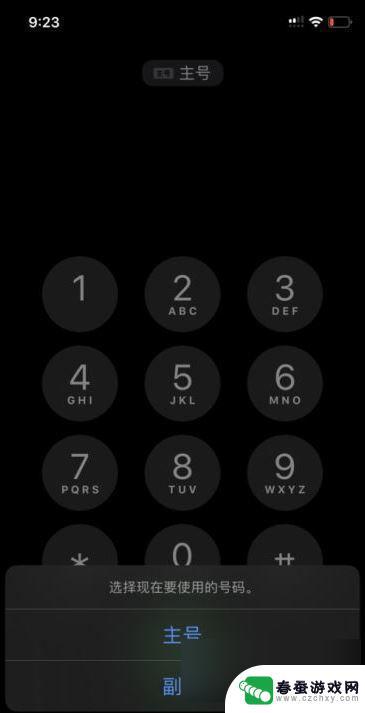
如果你想要关闭一张卡,可以在「设置-蜂窝网络」中的蜂窝号码中,选择要关闭的号码。
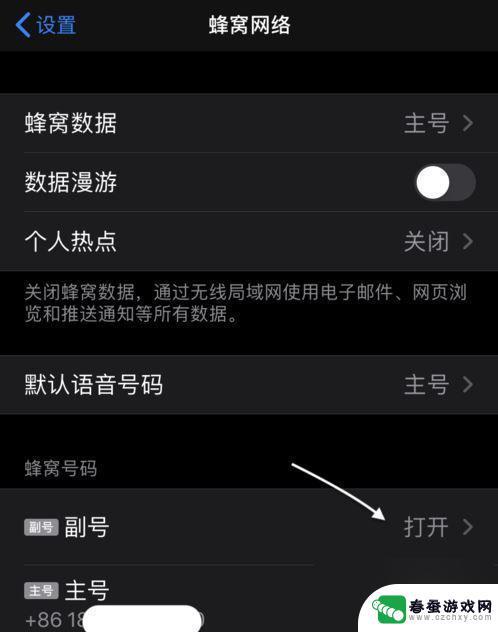
如果我们想要更改上网的号码,请在「设置-蜂窝网络-蜂窝数据」中选择即可,如图所示。
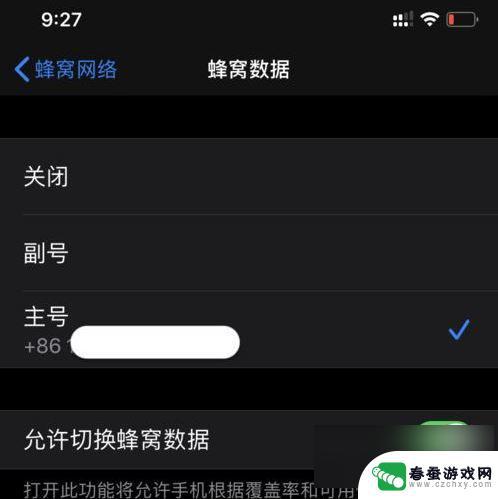
以上就是关于苹果手机双卡如何双待的全部内容,如果您遇到相同情况,可以按照以上方法解决。
相关教程
-
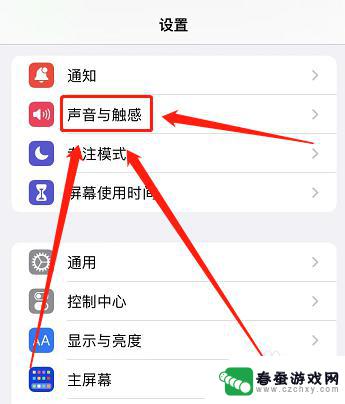 苹果手机怎么设置双卡不同铃声 苹果13双卡怎么单独设置铃声
苹果手机怎么设置双卡不同铃声 苹果13双卡怎么单独设置铃声苹果手机一直以来都备受用户青睐,而如今随着双卡双待功能的普及,苹果13也加入了双卡双待的行列,对于很多用户来说,如何设置双卡的不同铃声却成为一个让人头疼的问题。在日常生活中,我...
2024-04-30 14:27
-
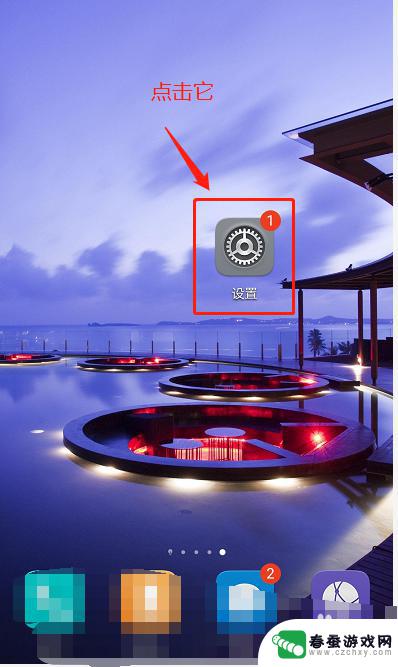 双卡网络怎么设置手机上网 华为双卡双待手机如何设置SIM卡上网
双卡网络怎么设置手机上网 华为双卡双待手机如何设置SIM卡上网在如今的移动通信时代,双卡手机已经成为了人们生活中不可或缺的一部分,而如何设置双卡手机上网,尤其是华为双卡双待手机的SIM卡上网设置更是备受关注。对于大多数用户来说,能够灵活切...
2024-11-12 17:23
-
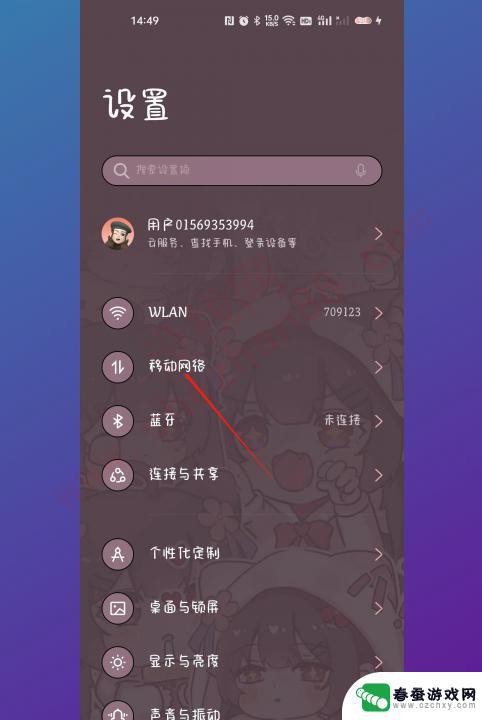 oppo双卡设置在哪里 在oppo手机哪里可以找到双卡双待设置
oppo双卡设置在哪里 在oppo手机哪里可以找到双卡双待设置对于使用OPPO手机的用户来说,双卡双待设置是一个非常重要而且实用的功能,在OPPO手机中,我们可以轻松找到双卡设置的位置。一般而言这个设置选项可以在手机的设置菜单中找到。用户...
2024-03-11 13:43
-
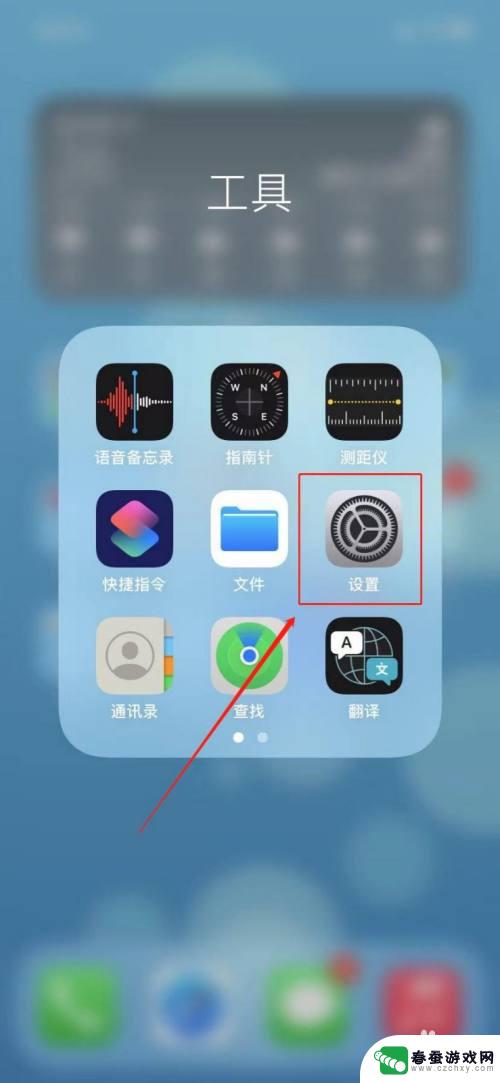 怎么查看苹果手机是不是双卡 苹果手机双卡功能怎么开启
怎么查看苹果手机是不是双卡 苹果手机双卡功能怎么开启苹果手机作为一款备受欢迎的智能手机品牌,不仅拥有出色的性能和设计,还提供了一系列实用的功能,其中双卡功能成为了许多用户关注的焦点。如何查看苹果手机是否支持双卡功能呢?在苹果手机...
2024-01-07 09:26
-
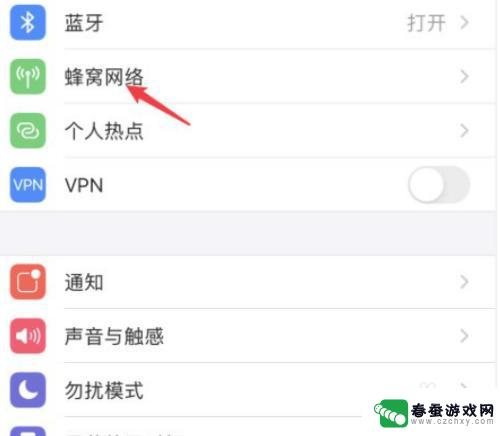 苹果手机俩个卡怎么切换 苹果手机双卡切换教程
苹果手机俩个卡怎么切换 苹果手机双卡切换教程苹果手机双卡切换教程是很多苹果用户关注的一个问题,对于使用双卡的用户来说,如何快速、方便地在不同SIM卡之间切换成为了一个必须解决的问题。苹果手机本身并不支持双卡功能,但是通过...
2024-08-07 13:39
-
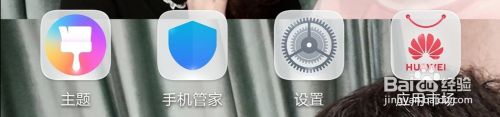 步步高1卡2怎么设置手机 两张手机卡如何切换流量使用
步步高1卡2怎么设置手机 两张手机卡如何切换流量使用步步高1卡2是一款支持双卡双待的手机,用户可以同时插入两张手机卡进行使用,在使用过程中,有时候需要切换不同的手机卡来使用流量。但是很多用户可能不清楚如何设置手机来实现这一功能。...
2024-03-24 15:37
-
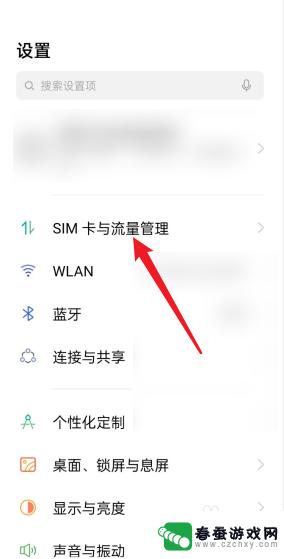 oppo怎么切换卡1卡2流量上网 oppo手机如何切换两个卡的流量
oppo怎么切换卡1卡2流量上网 oppo手机如何切换两个卡的流量随着移动通信技术的不断发展,人们对手机的需求也越来越高,而OPPO手机作为一款备受欢迎的智能手机品牌,其功能和性能一直备受用户青睐。其中,OPPO手机的双卡双待功能更是让用户能...
2023-12-29 10:35
-
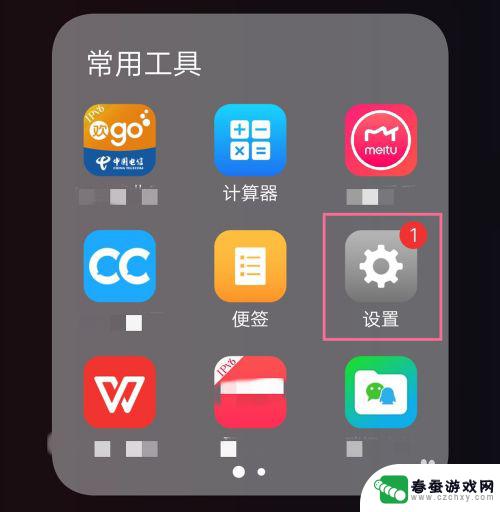 手机如何调出双卡模式 vivo手机双卡设置指南
手机如何调出双卡模式 vivo手机双卡设置指南手机已经成为了我们生活中必不可少的工具之一,而随着科技的不断发展,手机的功能也越来越多样化。其中双卡手机无疑是近年来手机市场的一大热门。作为一款热门的双卡手机品牌,vivo手...
2024-01-02 17:17
-
 双卡手机分开后怎么设置 如何在双卡手机上分别设置拦截规则
双卡手机分开后怎么设置 如何在双卡手机上分别设置拦截规则在如今的移动通信时代,双卡手机成为了许多人的选择,当我们拥有一部双卡手机后,如何在不同的SIM卡上设置不同的拦截规则成为了一个备受关注的问题。毕竟我们希望能够在不同的卡槽中分别...
2024-01-21 10:18
-
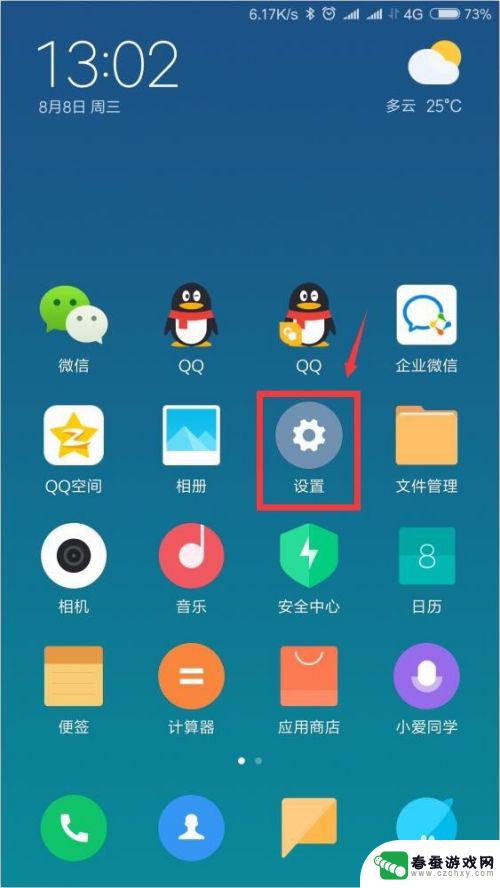 手机如何设置双电信卡流量 如何设置双卡手机只使用一张卡的流量
手机如何设置双电信卡流量 如何设置双卡手机只使用一张卡的流量在如今的社会中,双卡手机已经成为许多人的选择,因为它能够同时使用两张不同的SIM卡,方便用户进行通讯和上网,有时候我们可能只想使用其中一张卡的流量,那么该如何设置手机才能实现这...
2024-06-02 17:43
热门教程
MORE+热门软件
MORE+-
 大便探测器最新版
大便探测器最新版
89.91M
-
 上海仁济医院手机端
上海仁济医院手机端
56.63M
-
 夏虫漫画最新版本
夏虫漫画最新版本
40.86M
-
 2024我的极光预报官方正版
2024我的极光预报官方正版
7.87M
-
 盛世法律安卓
盛世法律安卓
27.30MB
-
 有道口语大师2024安卓版
有道口语大师2024安卓版
49.21M
-
 mutefun无声乐趣最新版本
mutefun无声乐趣最新版本
21.36MB
-
 i工业园区手机版app
i工业园区手机版app
35.13M
-
 猪妖快手赞赞宝最新版
猪妖快手赞赞宝最新版
69.43M
-
 萌趣计算器app最新版
萌趣计算器app最新版
54MB